怎么把文件改成jpg格式
更新时间:2024-01-20 10:47:49作者:jiang
当我们在使用电脑处理文件和图片时,经常会遇到需要转换文件格式的情况,其中将文件转换为JPG格式或将图片格式转换为JPG格式是比较常见的需求。JPG(也被称为JPEG)是一种广泛使用的图像压缩格式,其特点是可以在保持较高图像质量的同时减小文件大小,非常适合在互联网上进行传输和存储。我们应该如何将文件或图片转换为JPG格式呢?以下将介绍几种简单的方法来完成这一操作。
方法如下:
1.电脑打开图片所在的文件夹,鼠标右键选择图片,出现对话框。
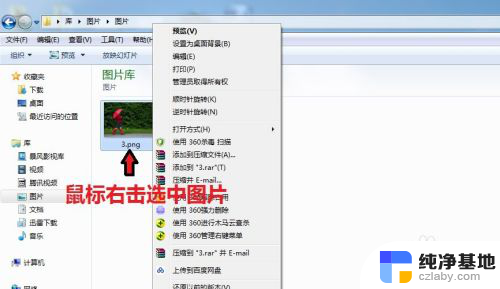
2.在对话框中,点击“打开方式”,选择【画图】
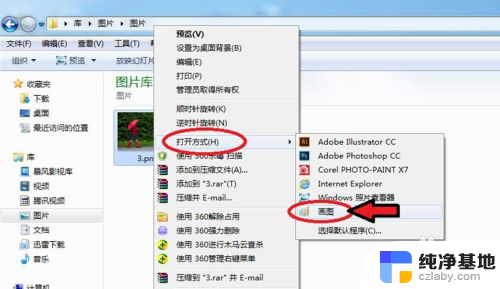
3.图片进入画图工具,点击左上角的图标。

4.出现对话框,点击【另存为】选择“JPEG图片”。
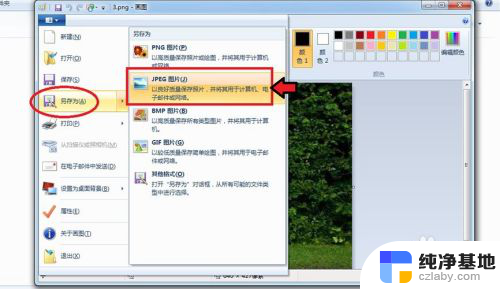
5.出现对话框,保存到刚才的文件夹。命名图片名称,保存类型为“JPEG”,再点击【保存】。
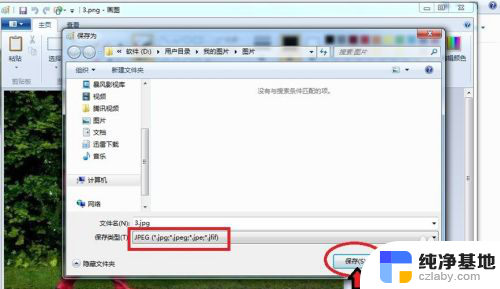
6.出现的对话框,点击【确定】,图片会自动保存为jpg格式。

7.保存后,我们可以看到在该文件夹就有jpg格式的图片了。
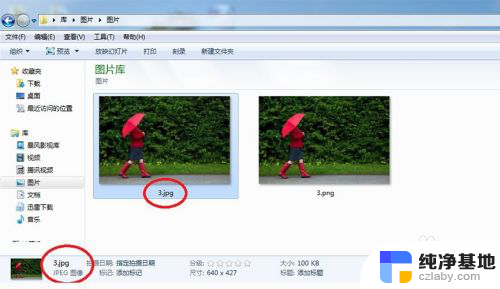
以上就是如何将文件转换为jpg格式的全部内容,如果有任何疑问,用户可以参考小编的步骤进行操作,希望对大家有所帮助。
- 上一篇: 电脑外置声卡能连接手机吗
- 下一篇: wps如何同声翻译
怎么把文件改成jpg格式相关教程
-
 wps怎么将docx格式改成doc格式
wps怎么将docx格式改成doc格式2024-04-25
-
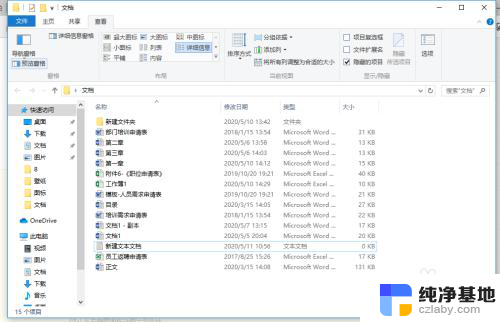 电脑怎么改文件的后缀格式
电脑怎么改文件的后缀格式2023-12-12
-
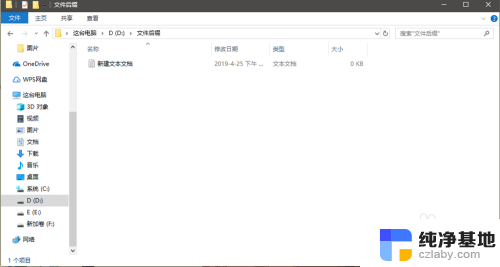 怎样修改文件后缀格式
怎样修改文件后缀格式2024-06-15
-
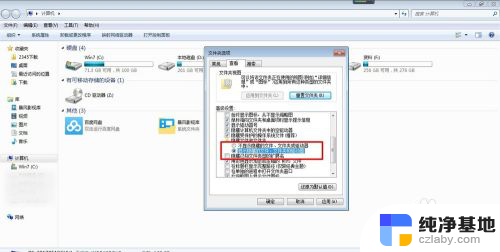 硬盘里的文件变成exe格式了
硬盘里的文件变成exe格式了2024-03-08
电脑教程推荐